佳能打印机维修模式
佳能打印机维修手册:iP2800系列简明维修手册
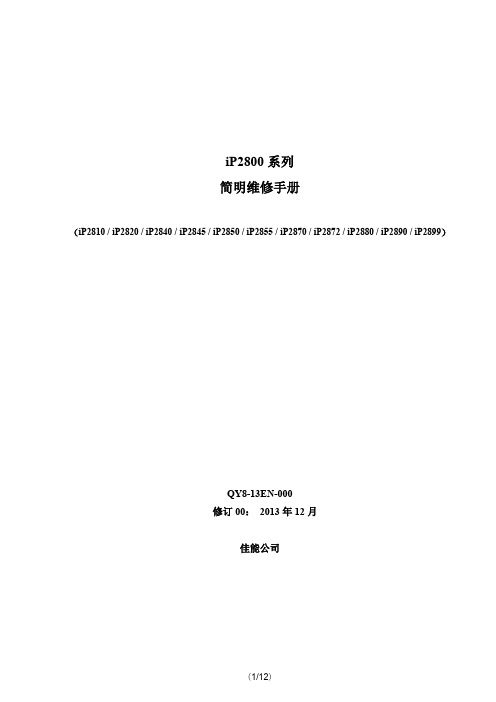
iP2800系列简明维修手册(iP2810 / iP2820 / iP2840 / iP2845 / iP2850 / iP2855 / iP2870 / iP2872 / iP2880 / iP2890 / iP2899)QY8-13EN-000修订00:2013年12月佳能公司目录1. 错误显示/故障排除清单 (4)1-1. 操作员调用错误 (4)1-2. 维修调用错误(由报警灯和ON灯的循环闪烁指示) (4)2. 调整/设置 (6)2-1. 维修模式 (6)(1)维修模式操作程序 (6)(2)维修工具运行(v4.200或更高版本) (6)2-2. 调整 (9)2-3. 用户模式 (9)3. 关于维修的特别说明 (10)3-1. 修理维修 (10)3-2. 操作面板 (10)(1)一个按钮 (10)(2)两个指示灯 (10)3-3. 底部边距 (11)3-4. 打印头对准 (11)3-5. 剩余墨水量的检测 (11)1. 错误显示/故障排除清单1-1. 操作员调用错误错误和告警以下列方式显示:- 操作员调用错误以报警灯的闪烁次数指示。
- PC打印期间的信息显示在打印机驱动程序状态监视器中。
- 错误代码在EEPROM信息打印的“操作员调用/维修调用错误记录”区中打印。
出现操作员调用错误时有效的按钮(iP2800系列仅有一个按钮):- ON/Resume按钮:关闭打印机和再次接通、清除一个错误和从一个错误中恢复,或在出错时取消打印作业。
1-2. 维修调用错误(由报警灯和ON灯的循环闪烁指示)2. 调整/设置2-1. 维修模式(1) 维修模式操作程序利用连接的PC 机上的Service Tool (维修工具)。
1) 在维修模式中启动打印机。
i. 在按下ON/Resume 按钮的同时,连接打印机的电源线。
=> 电源灯将绿色燃亮。
ii. 就在电源灯绿色燃亮时,松开ON/Resume 按钮。
佳能打印机错误代码故障解决方法
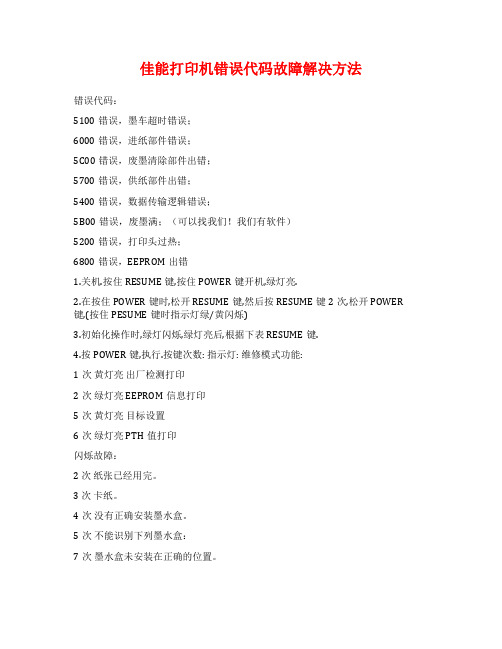
佳能打印机错误代码故障解决方法错误代码:5100错误,墨车超时错误;6000错误,进纸部件错误;5C00错误,废墨清除部件出错;5700错误,供纸部件出错;5400错误,数据传输逻辑错误;5B00错误,废墨满;(可以找我们!我们有软件)5200错误,打印头过热;6800错误,EEPROM出错1.关机.按住RESUME键,按住POWER键开机,绿灯亮.2.在按住POWER键时,松开RESUME键,然后按RESUME键2次,松开POWER 键,(按住PESUME键时指示灯绿/黄闪烁)3.初始化操作时,绿灯闪烁,绿灯亮后,根据下表RESUME键.4.按POWER键,执行.按键次数: 指示灯: 维修模式功能:1次黄灯亮出厂检测打印2次绿灯亮 EEPROM信息打印5次黄灯亮目标设置6次绿灯亮 PTH值打印闪烁故障:2 次纸张已经用完。
3 次卡纸。
4次没有正确安装墨水盒。
5次不能识别下列墨水盒:7次墨水盒未安装在正确的位置。
8次将近满。
废墨吸收垫将近满。
按打印机的“继续”按钮,继续打印。
更换废墨吸收垫,并重新设定计数供纸错黄灯闪2次卡纸错黄灯闪3次墨水用完黄灯闪4次错误安装墨盒黄灯闪5次无墨盒黄灯闪6次小车错黄灯闪7次废墨警告黄灯闪8次ROM错黄1/绿1灯交替闪RAM错黄2/绿1灯交替闪EEPROM错黄3/绿1灯交替闪 6800原位错黄4/绿1灯交替闪 5100温度传感器错黄5/绿1灯交替闪 5400废墨满错黄6/绿1灯交替闪 5B00打印头温度过高黄7/绿1灯交替闪 5200打印头温度传感器错黄8/绿1灯交替闪 5200小车错位黄9/绿1灯交替闪 5600供纸传感器错黄10/绿1灯交替闪 57008、EEPROM重置: A、按RESUME键的同时按下POWER键不放手。
B、运行之前快速按二次RESUME键.C、释放POWER键,进入维修模式。
D、按RESUME键选取不同的状态(1次为EEPROM测试打印页2次为EEPROM重置、3次废墨水量重置)。
佳能打印机维修手册:ip2780固件升级说明书
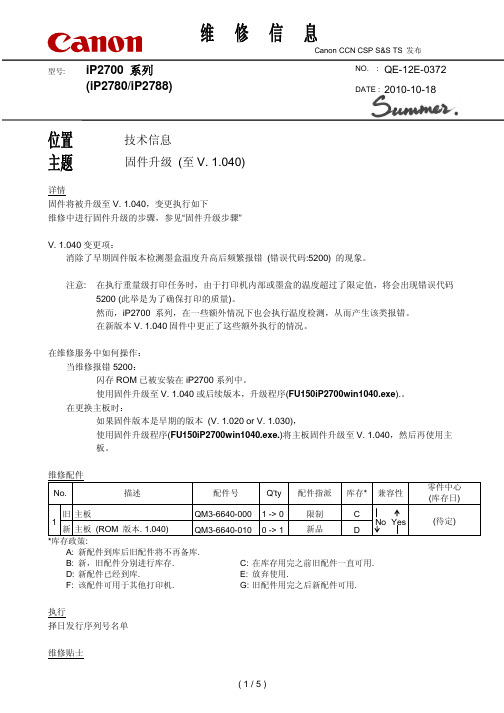
详情固件将被升级至V. 1.040,变更执行如下 维修中进行固件升级的步骤,参见“固件升级步骤”V. 1.040变更项: 消除了早期固件版本检测墨盒温度升高后频繁报错 (错误代码:5200) 的现象。
注意: 在执行重量级打印任务时,由于打印机内部或墨盒的温度超过了限定值,将会出现错误代码5200 (此举是为了确保打印的质量)。
然而,iP2700 系列,在一些额外情况下也会执行温度检测,从而产生该类报错。
在新版本V. 1.040固件中更正了这些额外执行的情况。
在维修服务中如何操作: 当维修报错5200: 闪存ROM 已被安装在iP2700系列中。
使用固件升级至V. 1.040或后续版本,升级程序(FU150iP2700win1040.exe ).。
在更换主板时:如果固件版本是早期的版本 (V. 1.020 or V. 1.030),使用固件升级程序(FU150iP2700win1040.exe.)将主板固件升级至V. 1.040,然后再使用主板。
A: 新配件到库后旧配件将不再备库. B: 新,旧配件分别进行库存. C: 在库存用完之前旧配件一直可用. D: 新配件已经到库. E: 放弃使用. F: 该配件可用于其他打印机. G: 旧配件用完之后新配件可用.执行择日发行序列号名单维修贴士QE-12E-0372 2010-10-18维修信息Canon CCN CSP S&S TS 发布型号:NO. : DATE : 位置 主题技术信息iP2700 系列(iP2780/iP2788)固件升级 (至V. 1.040)a) 变更详情常见故障的修正质量问题的修正品质改善O产品简化适用性改进b) 维修建议方式维修原因维修更换适当的部件(即使其他部件已修复). 不使用旧部件.维修更换适当的部件, 不使用旧部件.O 确认固件版本升级至V. 1.040当库存用完时,更换新部件.可接受使用旧部件.固件升级步骤必须项:系列打印机,USB 线缆1) iP27002) 将USB连接至装有Windows 2000,Windows XP,Windows Vista或Windows 7的计算机3) 升级固件FU150iP2700win1040.exe在升级前:1) 通过USB线在PC上安装适当的打印机驱动。
佳能MP288清零方法
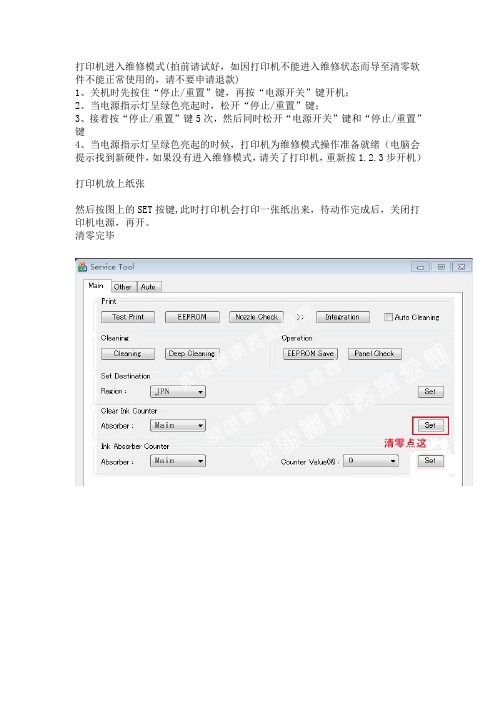
打印机进入维修模式(拍前请试好,如因打印机不能进入维修状态而导至清零软件不能正常使用的,请不要申请退款)
1、关机时先按住“停止/重置”键,再按“电源开关”键开机;
2、当电源指示灯呈绿色亮起时,松开“停止/重置”键;
3、接着按“停止/重置”键5次,然后同时松开“电源开关”键和“停止/重置”键
4、当电源指示灯呈绿色亮起的时候,打印机为维修模式操作准备就绪(电脑会提示找到新硬件,如果没有进入维修模式,请关了打印机,重新按1.2.3步开机)
打印机放上纸张
然后按图上的SET按键,此时打印机会打印一张纸出来,待动作完成后,关闭打印机电源,再开。
清零完毕。
佳能iP4700_4680中文维修手册
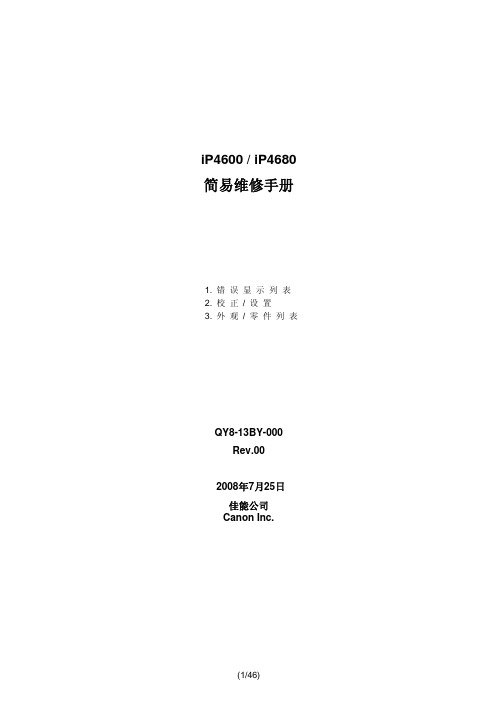
14 次
墨水盒不被识别。
[1684]
安装了不被支持的墨水盒(墨水盒与 所购买的打印机不匹配) (墨水盒 的LED指示灯熄灭)。 安装得到 支持的墨水盒。
15 次
墨水盒不被识别。
[1410 ~墨水盒出现了硬件错误 (墨水盒 1419] LED熄灭)。 更换墨水盒。
16 次
没有墨水(没有粗墨) 。
[1688]
更换空的墨水盒,关闭扫描器单元 (打印机盖子)。
用空墨水盒来打印会损坏打印机。
要想不更换墨水盒而继续打印,请 按压[Resume/Cancel]按钮5秒种或 更长时间,以便取消检测剩余墨水 量的功能。在进行该操作后,在本 机器的EEPROM 中会将取消剩余 墨水量探测功能的情况记录下来。
19 次
不支持的插座。
2) 检 查 电 缆 连 接 状 况 。 3) 更 换 零 件 :
- 清洁驱动系统单元 - 逻辑板
注: 在更换逻辑板组件之前,要检查废墨吸收垫计数器的值(通过维修测试打印或者EEPROM 信息打印获得)。 如果计数器的值为7%或以上,在更换逻辑板组件时,也要更换废墨吸收垫组件。如果计数器的值小于7%, 则要把当前废墨吸收垫计数器的值登记到所更换的新逻辑板组件中去。
- 打印头 - 逻辑板
1) 更换零件: - 逻辑板
1) 更换零件: - 打印头和逻辑板 。(两者同时更换) - 电源单元
小车提升装置出 [5110] 小车无法恰当地上、下运
错。
动。
APP 位置出 错。 APP 传感器 出错。
[6A80] APP 电机出现错误。
[6A90] 在进纸或出纸过程中出现 了错误。
(3/46)
LED (闪烁橙色)
出错
各种复印机进入维修模式的方式

各种复印机进入维修模式的方式2008-04-07 19:06:54标签:复印机维修模式休闲职场进入复印机维修模式的若干方法1 进入复印机维修模式的方法进入复印机维修模式的方法可概括为四:一是按微动开关(MS=Microswitch)进入,二是拨动双列直插开关组(DIP-SW=DualIn-linePackageSwitches)中的某一个或两个进入,三是键操作进入,四是利用特殊程序连接器进入。
下面以具体复印机为例说明。
1.1 按MS进入维修模式佳能复印机多用此种方法进入维修模式,部分美能达复印机亦用此法进入维修模式。
佳能NP1015、1215、2015复印机按直流控制板上SW301,佳能NP2020、2120、3020复印机按调整板上SW1,佳能NP3025、3225、3525、3725、4050、6030、6300复印机按维修状态板上SW501,佳能NP6016复印机按直流控制板上SW302,佳能NP6050、6650复印机按卡纸位置显示板上SW901,复印机进入维修模式。
美能达EP350Z、450Z、650Z复印机分别按PWB-G、PWB-F、PWB-I板上SW121,美能达EP410、413Z复印机按PWB-Y板上SW121,美能达EP3170、4230复印机分别按PWB-A、PWB-H板上S1,复印机进入维修模式。
1.2 拨动DIPSW进入维修模式佳能NPA2Z、基士得耶2008RE、2140RE、柯尼卡U-BIX450R、4500R、美达DC121、213RE、三洋SFT800E、850EA、1150ZE、东芝BD5120、5511等复印机能且只能用将DIPSW 中的某一个(或两个)置ON的方法进入维修模式。
部分理光复印机能用将DIPSW中的某一个置ON和键操作两种方法进入维修模式。
但是,键操作方法对某些复印机而言系用户或销售商方式,只允许使用少量维修指令;键操作方法进入的维修人员模式亦不能使用所有维修指令。
佳能打印机常见故障代码和解决方案!让你更了解打印机的维护!
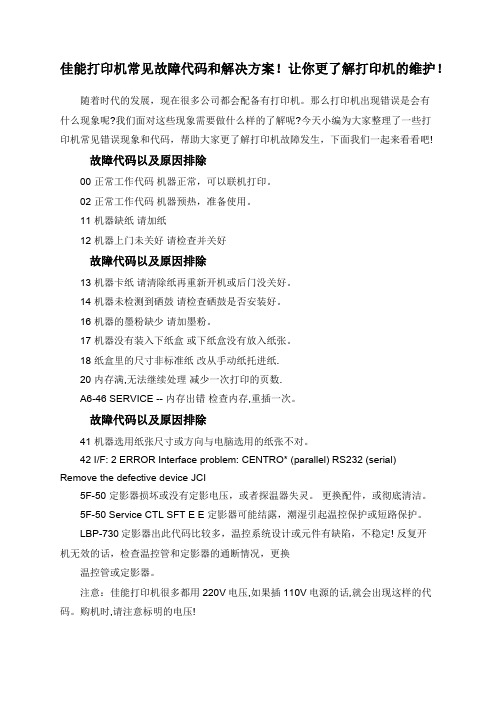
佳能打印机常见故障代码和解决方案!让你更了解打印机的维护!随着时代的发展,现在很多公司都会配备有打印机。
那么打印机出现错误是会有什么现象呢?我们面对这些现象需要做什么样的了解呢?今天小编为大家整理了一些打印机常见错误现象和代码,帮助大家更了解打印机故障发生,下面我们一起来看看吧!故障代码以及原因排除00 正常工作代码机器正常,可以联机打印。
02 正常工作代码机器预热,准备使用。
11 机器缺纸请加纸12 机器上门未关好请检查并关好故障代码以及原因排除13 机器卡纸请清除纸再重新开机或后门没关好。
14 机器未检测到硒鼓请检查硒鼓是否安装好。
16 机器的墨粉缺少请加墨粉。
17 机器没有装入下纸盒或下纸盒没有放入纸张。
18 纸盒里的尺寸非标准纸改从手动纸托进纸.20 内存满,无法继续处理减少一次打印的页数.A6-46 SERVICE -- 内存出错检查内存,重插一次。
故障代码以及原因排除41 机器选用纸张尺寸或方向与电脑选用的纸张不对。
42 I/F: 2 ERROR Interface problem: CENTRO* (parallel) RS232 (serial)Remove the defective device JCI5F-50 定影器损坏或没有定影电压,或者探温器失灵。
更换配件,或彻底清洁。
5F-50 Service CTL SFT E E 定影器可能结露,潮湿引起温控保护或短路保护。
LBP-730定影器出此代码比较多,温控系统设计或元件有缺陷,不稳定! 反复开机无效的话,检查温控管和定影器的通断情况,更换温控管或定影器。
注意:佳能打印机很多都用220V电压,如果插110V电源的话,就会出现这样的代码。
购机时,请注意标明的电压!5F-51 没有检测到激光束,可能是激光偏转马达损坏或硒鼓没装好。
清洁、加油,或更换5F-51 Service CTL SFT E E 激光偏转马达转速异常,可能轴承缺油或铁锈过多,造成摩擦过大,转速变慢。
佳能打印机(MP288)故障指南

佳能打印机(MP288)通过以下方式显示错误和警告:- 操作报错是通过警告LED 发出橙色光来加以显示的,而错误信息和它的解决方法则以文字或者标记的方式显示在LCD 上。
- 打印期间来自于计算机的信息显示在打印机驱动器的状态显示器上。
- 错误代码被打印在EEPROM 打印信息的“操作报错/维修报错记录”(operator call/service callerror record)区域内。
当出现操作报错时,以下按钮有效:- ON 按钮:将机器电源断开并再次接通。
- OK 按钮:清除错误,并从错误状态中恢复过来。
在某些操作报错中,当该错误的原因消除后,该错误将自动被清除,这时可能就不再需要点击OK 按钮了。
- Stop按钮:取消产生错误的任务,并清除该错误。
1-1. 操作报错 (告警灯显橙色)故障 7段式故障故障解决代码 LCD后托盘无纸. [1000] E02 将执掌放置在后托盘内,按OK键.卡纸. [1300] E03 清除卡纸后按压OK键. 出纸托盘未开启. [1251] E03 在打印机前可能有障碍物.移除后按OK键.没有安装或没有正确安装墨盒. [1401] E05 正确地安装墨盒. 如果故障依然存在,该墨盒可能有缺陷.更换新墨盒. 墨盒温度传感器错误. [1403] E05 重装墨盒.如果故障依然存在,该墨盒可能有缺陷更换新墨盒安装了不支持的墨盒 [1485] E05 安装了不支持的墨盒.安装支持的墨盒.如果故障依然存在,该墨盒可能有缺陷.更换新墨盒.墨盒安装位置错误. [1486] E07 安置墨盒至正确位置. 如果故障依然存在,该墨盒可能有缺陷.更新墨盒.安装多个同色的墨盒. [1487] E07 确认每个墨盒均安装到了正确的对应位置. 如果故障依然存在,该墨盒可能有缺陷.更换新墨盒. 墨盒物理硬件故障 [1682] E15 重新安装墨盒. 如果故障依然存在,该墨盒可能有缺陷.更换新墨盒. 不能识别墨盒. [1684] E14 安装了不被支持的墨盒. 安装能够支持该机型的墨盒.不能检测墨水剩余量. [1686] E13 更换墨盒. 用空墨盒打印可能会导致机器损坏.。
- 1、下载文档前请自行甄别文档内容的完整性,平台不提供额外的编辑、内容补充、找答案等附加服务。
- 2、"仅部分预览"的文档,不可在线预览部分如存在完整性等问题,可反馈申请退款(可完整预览的文档不适用该条件!)。
- 3、如文档侵犯您的权益,请联系客服反馈,我们会尽快为您处理(人工客服工作时间:9:00-18:30)。
佳能B320:依次按“功能” “2” “START” “#” “START”佳能B200、SW702:由A拨至B 依次按“功能” “2” “SET” “#” “SET”佳能L250:依次按“功能” “<” “#”佳能L400/500/600/800/900/MPC70/B210C:依次按“数据登记键” “#”佳能MPC70/B210C:依次按“功能” “数据登记键” “#”佳能B150/155/L380:依次按“功能” “>” “启动” “#” “启动” 以上机器进入维修方式后,搜索直至液晶显示“#8 CLEAR” 按“SET或START”进入后搜索直至显示“ALL”按“SET或START” 即可进行总清。
注:佳能维修方式的进入多为“数据登记+#”,遇到未见过的型号机器可参照上面的方法进行尝试。
佳能T11/20/22/30: 此为台湾金宝为佳能OEM的产品,所以操作方法略有不同。
冷启动方法:加电前按住“功能”键开机,直至待机状态后松开。
按“功能”键查找维修模式;热启动方法:在待机状态下,依次按“功能” “#” “7” “ 8”可将程序进行总清。
佳能270/450/490/750等:将“NCU”上的SW2,由A拨到B,然后按“USER DA TA” “#” 佳能T800:依次按“数据登记”搜索键下键“SET” “#”搜索键上键“SET”佳能T550:依次按“功能” “4” 然后用搜索键搜索直至显示“ USER DA TA ”然后按“START” “#”佳能T40/50:将主控板SCNT上的SW6拨至“OFF” 依次按“功能” “#” “任意键” “SET”佳能T410:将NCU上的NOMAL开关拨至TEST,将侧面的MEMORY拨至OFF,按“TTI”“#” 方向右键, 按1-7任意键佳能B320:依次按“功能” “2” “START” “#” “START”佳能B200、SW702:由A拨至B 依次按“功能” “2” “SET” “#” “SET”佳能L250:依次按“功能” “<” “#”佳能L400/500/600/800/900/MPC70/B210C:依次按“数据登记键” “#”佳能MPC70/B210C:依次按“功能” “数据登记键” “#”佳能B150/155/L380:依次按“功能” “>” “启动” “#” “启动” 以上机器进入维修方式后,搜索直至液晶显示“#8 CLEAR” 按“SET或START”进入后搜索直至显示“ALL”按“SET或START” 即可进行总清。
注:佳能维修方式的进入多为“数据登记+#”,遇到未见过的型号机器可参照上面的方法进行尝试。
佳能T11/20/22/30: 此为台湾金宝为佳能OEM的产品,所以操作方法略有不同。
冷启动方法:加电前按住“功能”键开机,直至待机状态后松开。
按“功能”键查找维修模式;热启动方法:在待机状态下,依次按“功能” “#” 7” “ 8”可将程序进行总清。
∙检查墨水U051/U052/U053/U059∙检查墨水U075/U076∙检查墨水U140∙检查墨水U150∙检查墨水U162∙检查墨水U163∙请与服务中心联系∙5B00 发生打印机错误∙超时错误按[OK]∙不兼容的设备从直接打印端口断开电缆线∙不支持的USB集线器请取下该集线器∙B200 发生打印机错误请与服务中心联系∙**** 发生打印机错误∙装入纸张装入纸张并按[OK]∙自动输稿器中有文档按[OK]∙扫描文档失败按[OK]∙请关闭供纸器盖[OK] ->输出文档∙文档太长按[OK]∙打开出纸托盘[OK] ->继续打印∙机盖未关闭∙夹纸清除夹纸并按[OK]检查墨水U051/U052/U053/U059墨盒(FINE Cartridge)可能没有正确安装,或墨盒(FINE Cartridge)可能与本机不兼容。
打开扫描单元(机盖),并安装合适的墨盒(FINE Cartridge)。
如果错误未解决,墨盒(FINE Cartridge)可能已损坏。
请与服务中心联系。
检查墨水U075/U076确保每个墨盒(FINE Cartridge)都安装在正确的位置。
-> [ 更换墨盒(FINE Cartridge) ]检查墨水U140墨盒(FINE Cartridge)可能与本机不兼容。
安装与本机兼容的墨盒(FINE Cartridge)。
-> [ 更换墨盒(FINE Cartridge) ]检查墨水U150可能未正确安装墨盒(FINE Cartridge)。
打开扫描单元(机盖),并安装合适的墨盒(FINE Cartridge)。
如果错误未解决,墨盒(FINE Cartridge)可能已损坏。
请与服务中心联系。
检查墨水U162墨水可能已用完。
因为无法正确检测墨水量,剩余墨水量检测功能将被禁用。
如果希望在不使用该功能的情况下继续打印,请按[Stop] (停止) 按钮至少5 秒。
为获得最佳质量,Canon 建议使用新的原装Canon 墨盒。
请注意,对于因在墨水用完的情况下继续打印而导致的故障或问题,Canon 将不承担任何责任。
注释∙如果检测剩余墨水量的功能被禁用,则液晶显示屏上会显示。
-> [ 检查墨水状态]∙由于在这种情况下打印可能会丢失传真的内容,所以在更换墨盒(FINE Cartridge)之前本机不打印接收的传真而将其存储在存储器中。
更换墨盒(FINECartridge)后手动打印存储在存储器中的传真。
可以设置本机强制打印接收的传真而不将其存储在存储器中,但是可能不会打印传真的部分内容或所有内容。
检查墨水U163墨水已用完。
请更换墨盒,然后关闭“扫描单元”(“机盖”)。
如果打印正在进行并希望继续打印,请在不取出墨盒的情况下按[Stop] (停止) 按钮至少 5 秒。
然后可以在墨水用完的情况下继续打印。
剩余墨水量检测功能将被禁用。
打印完成后请立即更换空墨盒。
如果在墨水用完的情况下继续打印,打印结果的质量不会令人满意。
注释∙如果检测剩余墨水量的功能被禁用,则液晶显示屏上会显示。
-> [ 检查墨水状态]∙由于在这种情况下打印可能会丢失传真的内容,所以在更换墨盒(FINE Cartridge)之前本机不打印接收的传真而将其存储在存储器中。
更换墨盒(FINE Cartridge)后手动打印存储在存储器中的传真。
可以设置本机强制打印接收的传真而不将其存储在存储器中,但是可能不会打印传真的部分内容或所有内容。
请与服务中心联系墨水收集器将满。
按本机的OK按钮继续打印。
请与服务中心联系。
5B00 发生打印机错误本机出现故障。
请与服务中心联系。
超时错误按[OK]正在复印时发生某些错误,且错误已持续一段时间。
按OK按钮清除错误,并重新尝试复印。
不兼容的设备从直接打印端口断开电缆线∙检查连接到直接打印端口的设备。
可以使用兼容PictBridge的设备或选配的Bluetooth单元BU-30直接打印照片。
∙如果操作时间很长或发送数据时间过长,将出现通讯超时错误。
这样可能会取消打印。
在这种情况下,断开并重新连接USB电缆线。
从兼容PictBridge的设备进行打印时,根据设备的型号或品牌,连接设备至本机前可能必须在设备上选择一种兼容PictBridge的打印模式。
连接设备到本机后,可能还必须手动开启设备或选择播放(Play)模式。
连接设备前,请根据设备的说明手册执行必要的操作。
如果问题仍未解决,检查是否可以打印其他照片。
不支持的USB集线器请取下该集线器如果通过USB集线器连接兼容PictBridge的设备,请取下集线器并将设备直接连接至本机。
B200 发生打印机错误请与服务中心联系关闭本机,从电源插座拔出本机电源线插头。
请与服务中心联系。
须知如果断开电源插头,存储器中保存的所有文档将被删除。
**** 发生打印机错误“****”以字母数字字符显示并根据发生的错误而有所不同。
∙显示5100:取消打印,关闭本机。
然后清除阻止墨盒(FINE Cartridge)支架移动的卡纸或保护材料,并重新开启本机。
注释如果保护材料没有撕下,请执行以下步骤。
1.打开出纸托盘。
2.抬起扫描单元(机盖) 直至其锁定到位。
扫描单元支架(C) 会自动固定。
3.拉橙色保护胶带(A)并取下保护材料(B)。
4.然后,轻轻地抬起扫描单元(机盖) 并折叠扫描单元支架,然后轻轻地关闭扫描单元(机盖)。
须知∙注意,请勿接触本机内部部件。
如果触摸内部部件,本机可能无法正确打印。
∙如果问题仍未解决,请与服务中心联系。
∙在其他情况下:关闭本机,从电源插座拔出本机电源线插头。
重新插入本机插头并重新开启本机。
如果问题仍未解决,请与服务中心联系。
装入纸张装入纸张并按[OK]重新正确装入纸张并按OK按钮。
注释在打印接收的数据之前发送传真时,按停止按钮清除错误。
按停止按钮清除错误后,确保按传真按钮以打印出仍存储于存储器中的数据。
自动输稿器中有文档按[OK]自动输稿器中有文档卡住。
取出自动输稿器中卡住的文档页面,然后按OK按钮。
清除错误后重新操作。
-> [ 文档卡在自动输稿器内]扫描文档失败按[OK]自动输稿器中没有文档。
按OK按钮清除错误,然后在装入文档后重新操作。
请关闭供纸器盖[OK] ->输出文档文档仍残留在自动输稿器中。
按OK按钮输出文档,按停止按钮停止输出。
要继续扫描,请在应用程序上操作。
根据使用的应用程序软件,可能不支持从自动输稿器扫描。
有关详细资料,请参见应用程序的说明手册。
文档太长按[OK]文档过长或卡在自动输稿器中。
取出自动输稿器中卡住的文档页面,然后按OK按钮。
清除错误后,重新执行操作前请确保装入的文档符合本机要求。
-> [ 文档卡在自动输稿器内]打开出纸托盘[OK] ->继续打印打开出纸托盘,然后按OK按钮。
机盖未关闭操作期间打开扫描单元(机盖)。
将扫描单元(机盖)返回至其原始位置。
夹纸清除夹纸并按[OK]如果纸张卡在本机中,请清除夹纸,在本机中重新正确地装入纸张并按OK按钮。
